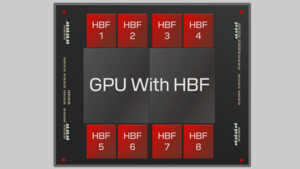Hallo!
Es geht um folgendes, ich habe in meinem PC (Windows Vista) meine 2 alten Festplatten durch eine neue ersetzt. Die zwei alten habe ich in ein externes 2er USB-Gehäuse gesteckt.
Wenn ich diese externen Festplatten nun anschließe, wird mir eine Festplatte mit Partitionen komplett im Explorer angezeigt. Die andere allerdings garnicht.
Im Anhang findet ihr was die Datenträgerverwaltung sagt.
Nachdem ich hier im Forum etwas gestöbert habe, habe ich mich auch an TestDisk versucht. Ich bin mir nicht mehr ganz sicher was ich gemacht habe (Ich glaube eine bootable primary Partition in primary geändert), jedenfalls hat die Ausflistung auf testdisk2.jpg vorher nicht so chaotisch ausgesehen.
testdisk1 - testdisk5 zeigen der Reihe nach die verschiedenen Stationen.
testdisk6 wurde während des Quick Search gemacht. Hier werden alle Partitionen dargstellt die auf der Festplatte drauf sind und die ich gerne wieder haben würde. :-/
Wäre super nett wenn mir jemand helfen kann!
Viele Grüße
ralfo
Update: kurz nachdem ich vorhin gepostet hatte, habe ich neugestartet. Daraufhin hat er in Windows 3 der 4 Partitionen wieder angezeigt. Die Backup-Partition ist aber noch nicht da.
Im Anhang ist ein Bild von der Datenträgerverwaltung ...
Wo diese RAW-Partition und der nicht zugeordnete Platz herkommt weiß ich allerdings nicht ...
Weiß da jemand ne Lösung wie ich an meine Backup-Partition komme?
Es geht um folgendes, ich habe in meinem PC (Windows Vista) meine 2 alten Festplatten durch eine neue ersetzt. Die zwei alten habe ich in ein externes 2er USB-Gehäuse gesteckt.
Wenn ich diese externen Festplatten nun anschließe, wird mir eine Festplatte mit Partitionen komplett im Explorer angezeigt. Die andere allerdings garnicht.
Im Anhang findet ihr was die Datenträgerverwaltung sagt.
Nachdem ich hier im Forum etwas gestöbert habe, habe ich mich auch an TestDisk versucht. Ich bin mir nicht mehr ganz sicher was ich gemacht habe (Ich glaube eine bootable primary Partition in primary geändert), jedenfalls hat die Ausflistung auf testdisk2.jpg vorher nicht so chaotisch ausgesehen.
testdisk1 - testdisk5 zeigen der Reihe nach die verschiedenen Stationen.
testdisk6 wurde während des Quick Search gemacht. Hier werden alle Partitionen dargstellt die auf der Festplatte drauf sind und die ich gerne wieder haben würde. :-/
Wäre super nett wenn mir jemand helfen kann!
Viele Grüße
ralfo
Update: kurz nachdem ich vorhin gepostet hatte, habe ich neugestartet. Daraufhin hat er in Windows 3 der 4 Partitionen wieder angezeigt. Die Backup-Partition ist aber noch nicht da.
Im Anhang ist ein Bild von der Datenträgerverwaltung ...
Wo diese RAW-Partition und der nicht zugeordnete Platz herkommt weiß ich allerdings nicht ...
Weiß da jemand ne Lösung wie ich an meine Backup-Partition komme?
Anhänge
Zuletzt bearbeitet von einem Moderator:
(Doppelpost! Bitte Forenregeln beachten und die Ändern Funktion nutzen.)